Менеджер паролей
Менеджер паролей представляет собой программное обеспечение, которое облегчает пользователю работы с PIN-кодами и паролями. Обычно подобное программное обеспечение имеет собственную базу данных либо файлы, которые и хранят зашифрованные данные пароля. Большинство менеджеры паролей работаю по принципу заполнителя формы, иными словами, они заполняют пользовательское поле и автоматически данные пароля в формах. Реализованы они обычно как расширение браузера.Подразделяются менеджеры паролей на три основные категории:
1. Портативные – к программному обеспечению хранят пароли на мобильных устройствах, таких как смартфон, КПК либо на флеш-накопителе USB;
2. Десктоп – к программному обеспечению пароли хранят на жестком диске;
3. Сетевые – онлайн менеджеры паролей, которые хранят пароли на веб-сайтах провайдеров.
Менеджер паролей, на первый взгляд, к программам первой необходимости не относится. Все необходимые данные для доступа к учетным записям почты и на различные форумы, успешно можно хранить в браузере. Пароли для входа на FTP-серверы и серийные коды к программам можно хранить в обычном текстовом файле. В определенных случаях пароли можно сохранить и в записной книжке.
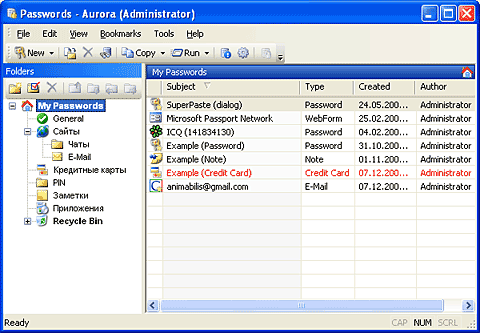
Однако самым надежным местом для хранения паролей являются менеджеры паролей. Все подобные программы работают по следующему принципу: пользователем создается учетная запись, выбирается и запоминается пароль доступа к ней и заносит в программу все необходимые пароли и прочую конфиденциальную информацию. К этим данным можно будет получить доступ только при успешном вводе пароля. Данная база данных шифруется достаточно надежно, и простым нажатием клавиши F3 не открывается, в отличие от текстового файла.
Кроме основной функции – хранения конфиденциальной информации, они обладают также и дополнительными возможностями. Сюда входит и помощь в создании надежных паролей и автоматическое заполнение форм. Рассмотрим более подробно несколько бесплатных менеджеров паролей.
Необходимо отметить, что среди аналогичных программ, большинство имеют как коммерческую, так и бесплатную версию. Бесплатная версия, как правило, позволяет хранить определенное количество паролей. К таким программам относятся Handy Password и Roboform. Но мы рассмотрим программы, которые не устанавливают ограничения на работу с паролями.
1. SCARABAY 2.9.
С личными данными в SCARABAY реализована достаточно интересная система работы. Для заполнения формы для ввода в браузере пароля либо в иной программе, просто необходимо перетащить данные поля SCARABAY в поля для ввода пароля или логина. Конечно, это менее удобно, как при автоматическом заполнении в браузере, однако более безопасно. Плюс ко всему, SCARABAY можно использовать и в других программах, где нужна авторизация пользователя. К примеру, с программой Webmoney Keeper менеджер паролей работает отлично.
С создания новой учетной записи начинается работа со SCARABAY. Данная работы может работать с разными пользователями, которые будут иметь свои конфиденциальные данные и пароль. После создания учетной записи, у Вас появляется доступ к менеджеру паролей. Первоначально он будет пуст и Вам необходимо добавить пару учетных записей. Окно для ввода учетной записи содержит четыре поля: наименование, пароль, логин и ссылка. Первое поле является обязательным к заполнению, а остальные нет.
Пароли будут отображаться только тогда, когда Вами создается либо редактируется учетная запись, а при просмотре их менеджер заменяет символы на звездочки, что исключает возможность случайного их просмотра другими лицами.
Помимо хранения паролей, SCARABAY также их еще и генерирует. В настройках программы необходимо указать желаемое количество символов для пароля, и какие символы при его создании лучше использовать.
2. Password Commander 2.9
Следующая программа называется Password Commander, в которой создание учетной записи не совсем стандартно происходит. Программа предусматривает три различных типа аккаунта. Программа, кроме учетной стандартной записи, предлагает пользователю создать основной пароль для доступа к персональным данным, а также можно привязать аккаунт программы к учетной записи Windows. При данном варианте, заходя под другой учетной записью Windows, не представляется возможным получить доступ к данным, так как пароль для такого аккаунта автоматически создается, и при входе под своей учетной записью необходимость ввода пароля отсутствует. Однако созданный автоматический пароль стоит где-нибудь записать, так как он будет нужен при переустановки системы.
Третий тип учетной записи позволяет получить доступ к данным только после биометрической аутентификации. Данный способ можно использовать в том случае, когда у Вас имеется мышка или другое устройство, способное по отпечатку пальца произвести авторизацию.
Существуют и другие программы по типу менеджер паролей, но это уже другая история.